Resumo da IA
Deseja configurar o registro de e-mail no seu site WordPress?
Com o registro de e-mail ativado, é possível manter registros de todos os e-mails enviados a partir do seu site.
Neste post, mostraremos exatamente como configurar e visualizar os registros de e-mail do WordPress usando o plug-in WP Mail SMTP.
Neste artigo
Como configurar os registros de e-mail do WordPress
Então você está se perguntando como ver quais e-mails seu site WordPress envia? Siga estas etapas para configurar o registro de e-mail no WordPress:
Etapa 1. Instale o plug-in SMTP do WP Mail
O WP Mail SMTP é o melhor plug-in de registro de e-mail para WordPress.
Primeiro, instale e ative o plug-in WP Mail SMTP em seu site WordPress. Você precisará da versão Pro.

Em seguida, inicie o Assistente de configuração para configurar o plug-in. Isso o guiará na conexão do seu site a um mailer de terceiros.
Para tirar o máximo proveito dos registros de e-mail, certifique-se de escolher um remetente transacional como o SendLayer. Isso permitirá que o WP Mail SMTP registre informações mais detalhadas sobre o status de entrega dos seus e-mails.
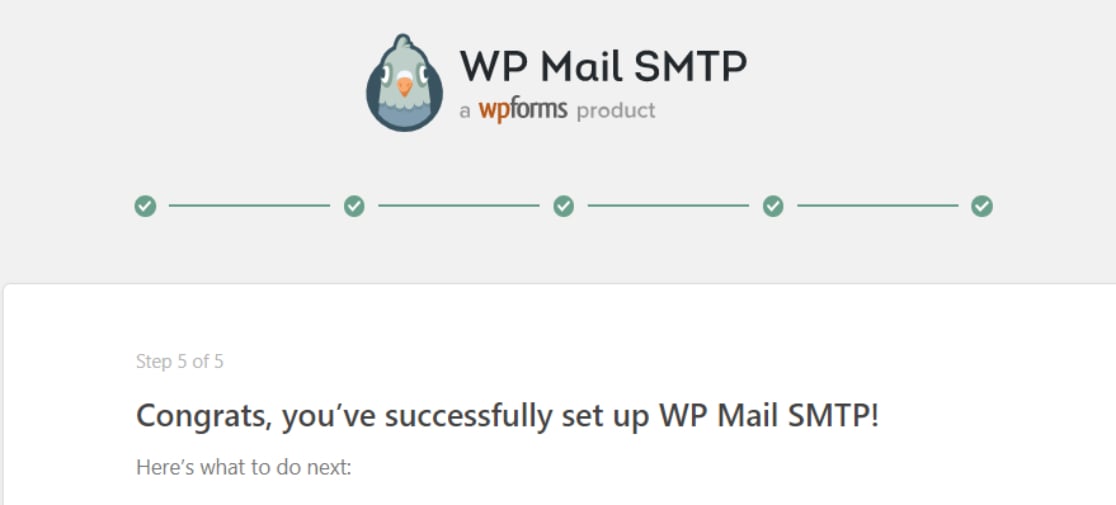
Talvez você prefira deixar que a equipe do WP Mail SMTP faça o trabalho de configurar tudo isso para você. Nesse caso, certifique-se de verificar a opção White Glove Setup ao adquirir sua licença.
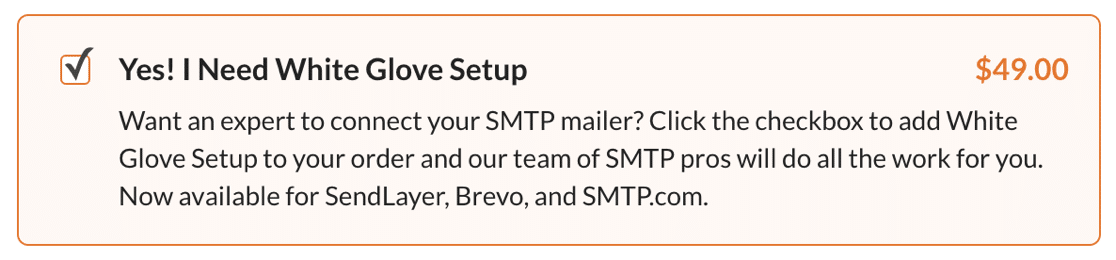
Depois que o plug-in WP Mail SMTP estiver configurado, vá para o painel do WordPress.
Etapa 2. Ativar os registros de e-mail do WordPress
No painel do WordPress, vá para WP Mail SMTP " Settings. Em seguida, clique na guia Registro de e-mail.
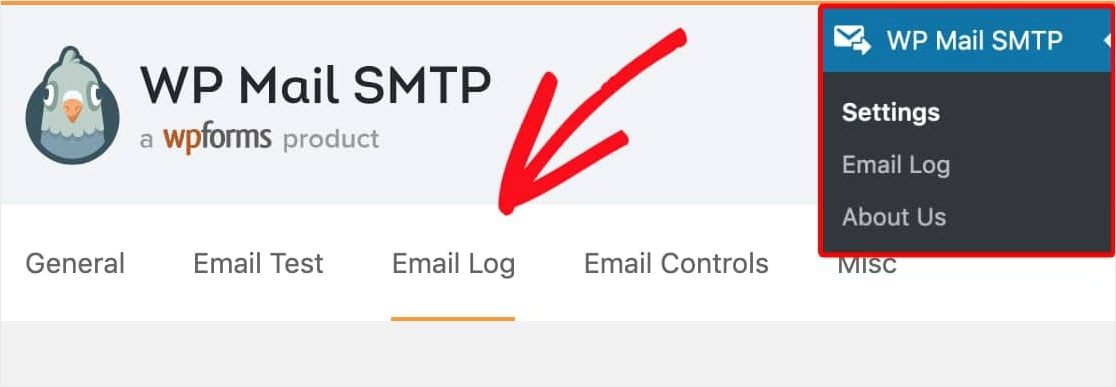
Na página Registro de e-mail, você verá uma opção chamada Ativar registro. Isso manterá um registro de todos os e-mails enviados a partir do seu site.
Com essa opção Ativar registro, os detalhes de cada registro de e-mail do WordPress incluirão:
- Status do e-mail (permite que você saiba se ele foi enviado com sucesso)
- Data e hora do envio
- Linha de assunto
- Endereço(s) de e-mail do destinatário (incluindo CC e BCC)
- De e-mail
- Number of Attachments (número de anexos) (caso você tenha configurado seus formulários para aceitar vários anexos)
- Opção de mala direta usada
- Detalhes técnicos adicionais (como tipo de conteúdo, MIME, etc.)
Clique na caixa ao lado de Enable Log (Ativar registro). Depois de selecionar essa opção, mais opções serão exibidas abaixo.
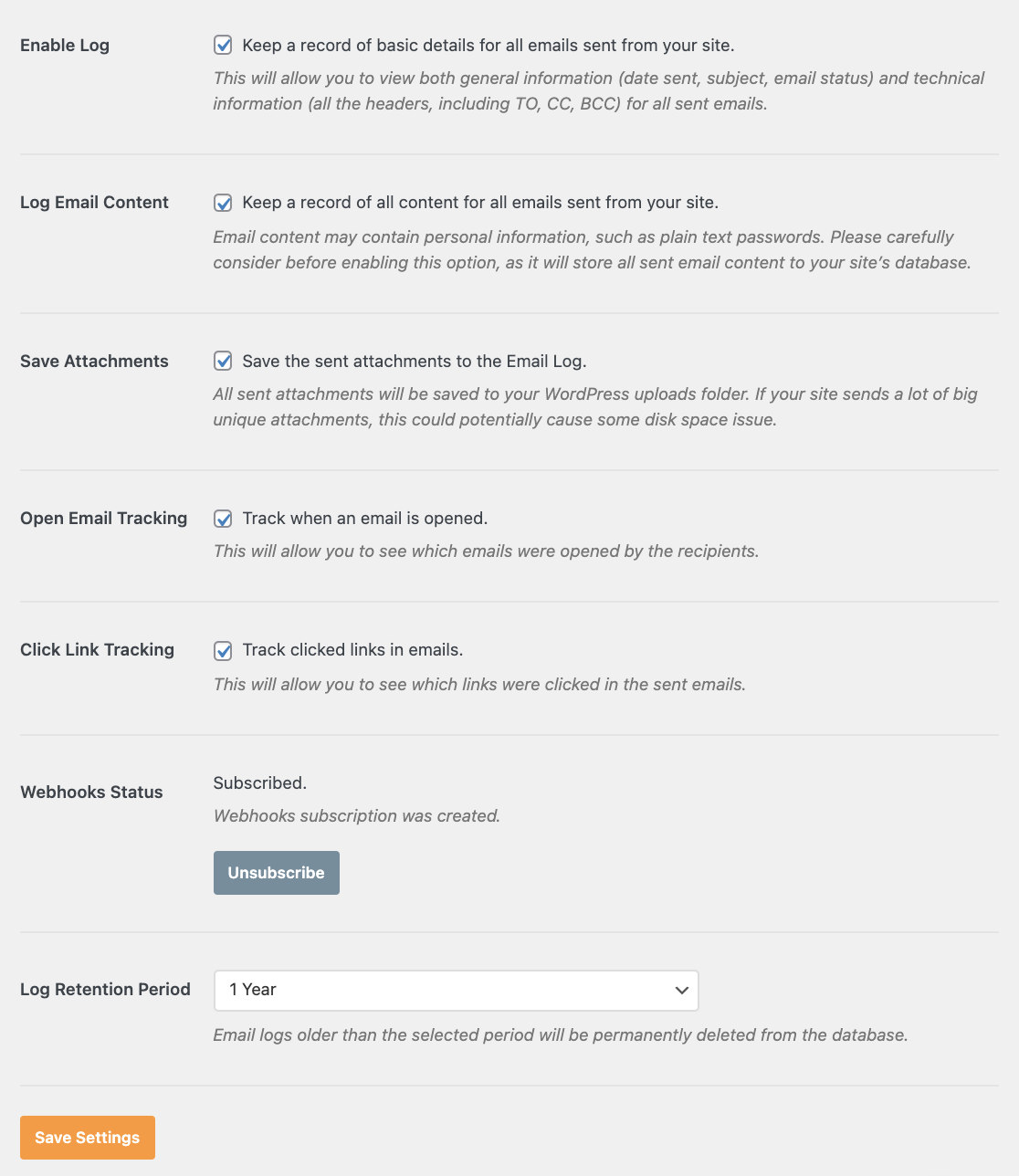
Essas opções são:
- Log Email Content (Registrar conteúdo de e-mail) - Ao ativar essa configuração, o conteúdo de todos os e-mails enviados do seu site será armazenado. Considere cuidadosamente se realmente precisa dessa opção, pois todo o conteúdo do e-mail será armazenado como texto simples (não criptografado) no banco de dados do seu site, o que representa um risco à segurança.
- Salvar anexos - Se você ativar essa opção, todos os anexos de e-mail serão salvos na pasta Uploads do seu site WordPress. Os sites que enviam muitos anexos grandes podem ter problemas de espaço em disco se essa configuração estiver ativada.
- Open Email Tracking (Rastreamento de e-mails abertos) - Com essa opção ativada, você poderá ver se os usuários abriram seus e-mails.
- Click Link Tracking - Essa opção permite ver se os usuários clicaram em algum link em seus e-mails.
- Webhooks Status - Essa configuração só está disponível para determinados remetentes SMTP do WP Mail. Por padrão, ela deve ser definida como Subscribed (Inscrito). Isso permite que o plug-in atualize seus registros de e-mail com status de entrega.
- Log Retention Period (Período de retenção de registros) - Você pode usar esse menu suspenso para determinar por quanto tempo os registros devem ser salvos no seu site antes de serem excluídos para sempre.
É você quem decide se deseja ativar essas configurações. Todas elas são opcionais e não são necessárias para ativar os registros de e-mail.
Em seguida, clique no botão Save Settings (Salvar configurações) para ativar o registro de e-mail do WordPress.
Etapa 3. Visualizar os registros de e-mail do WordPress
Para visualizar os registros de e-mail do WordPress, clique em WP Mail SMTP " Email Log no lado esquerdo do menu de administração do WordPress. Os e-mails mais recentes serão exibidos na parte superior da lista.
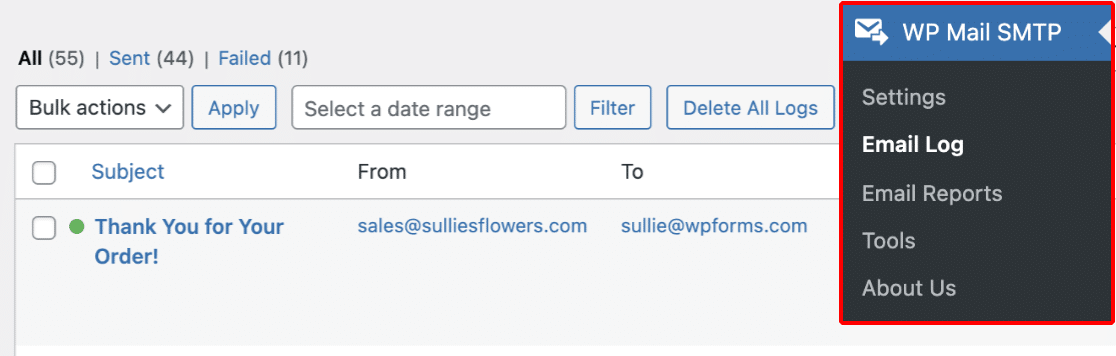
Se você quiser ver mais detalhes sobre um determinado e-mail, basta clicar no Assunto. Isso abrirá uma página para esse registro de e-mail individual. Ela inclui detalhes como o status do e-mail, de qual mala direta ele foi enviado, rastreamento de aberturas e cliques e muito mais.
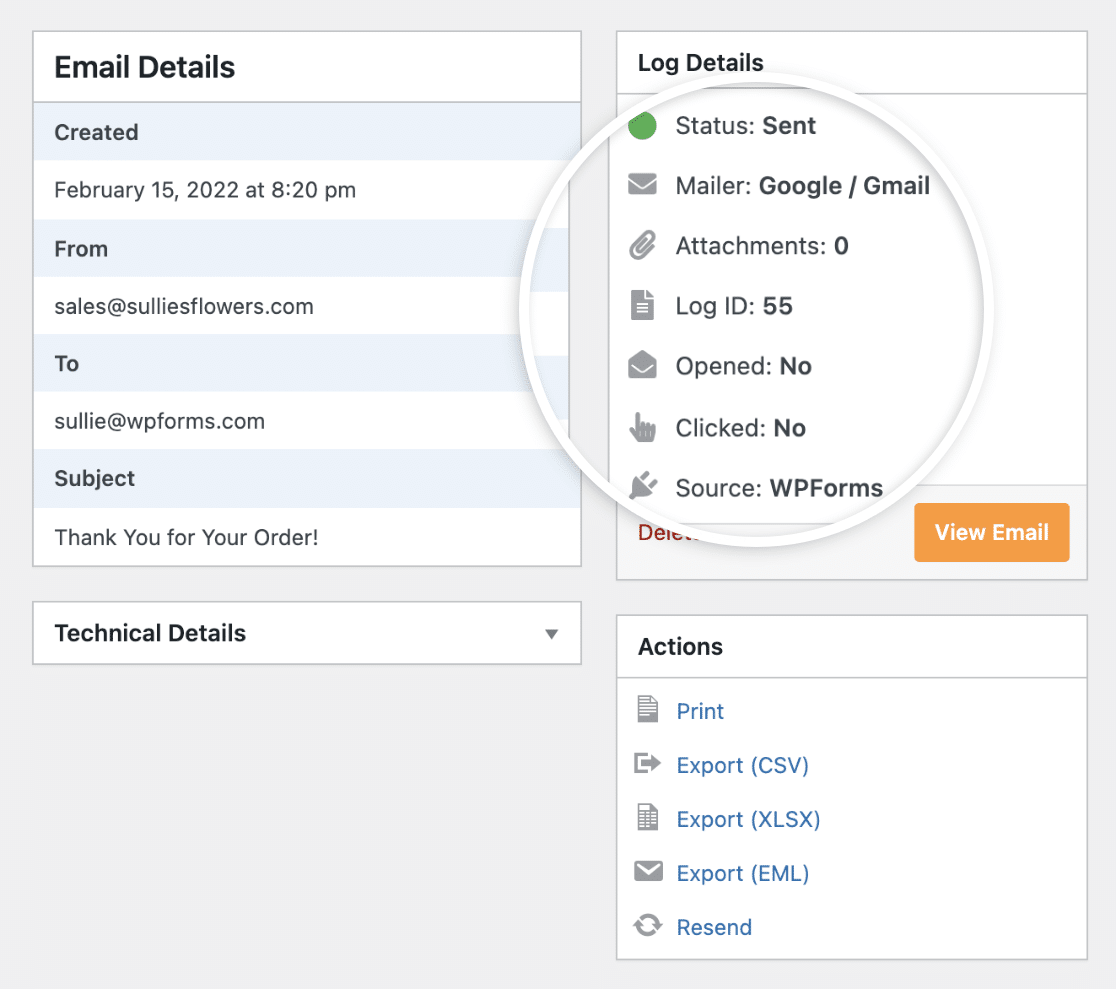
Aqui você também pode exportar ou imprimir o registro e reenviar o e-mail, se necessário.
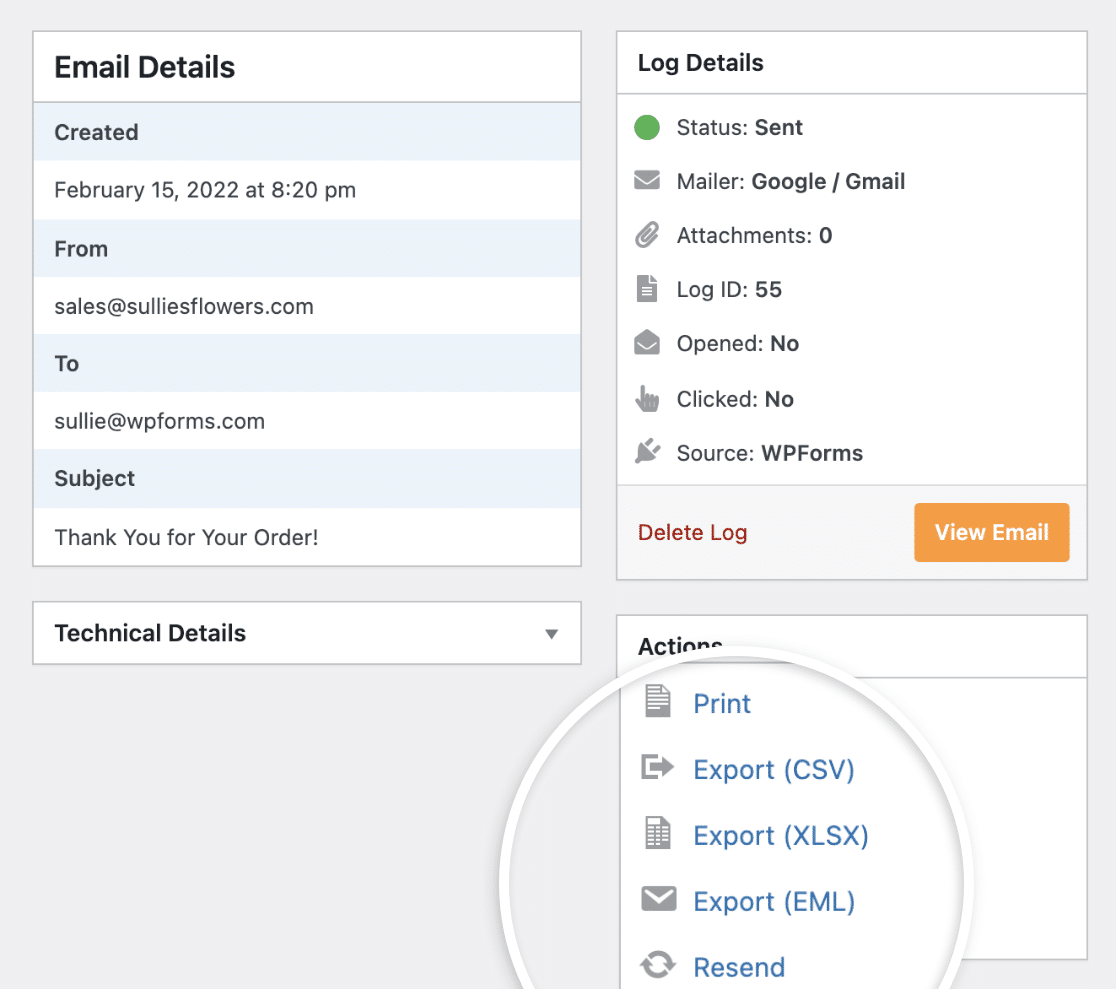
Excelente trabalho! Você ativou e visualizou oficialmente os registros de e-mail do WordPress.
Benefícios do registro de e-mails
Depois de ativar o registro de e-mails, o banco de dados do WordPress acompanhará todos os e-mails enviados pelo seu site. Isso pode ser útil se você:
- Estão enviando notificações de formulário - As notificações de formulário enviam alertas por e-mail quando alguém preenche um formulário. Isso é ótimo para encaminhar e-mails automaticamente para o membro correto da equipe e ficar por dentro dos leads recebidos. Agora que seus e-mails estão registrados, você terá um registro exato de quais notificações foram enviadas.
- Deseja ver quem recebeu um e-mail - Você pode se manter organizado verificando os registros de e-mail para ver quais visitantes ou membros da equipe receberam determinados e-mails.
- Need More Details About Emails (Precisa de mais detalhes sobre e-mails ) - Isso o ajudará a ver coisas como quando um e-mail foi enviado. Você pode visualizar seus registros de e-mail para descobrir vários detalhes, inclusive a data e a hora em que o e-mail foi enviado.
- Certifique-se de que os e-mails sejam entregues - Você pode usar o registro de e-mail para verificar se um e-mail foi entregue com êxito. Se um visitante entrar em contato com você e disser que não recebeu um e-mail que esperava, você poderá verificar o status no registro. Isso é útil em muitos casos, inclusive se você ativar a ativação do usuário ao criar um formulário de registro de usuário.
Em seguida, crie um boletim informativo por e-mail
E aí está! Agora você sabe como configurar os registros de e-mail do WordPress usando o plug-in WP Mail SMTP.
Não deixe de conferir nosso post sobre como criar um boletim informativo por e-mail se estiver interessado em impulsionar seu crescimento on-line por meio de sua lista de e-mails.
Além disso, se você precisar alterar seu endereço de e-mail do WordPress, consulte este guia sobre como alterar o endereço de e-mail do administrador do WordPress.
Então, o que está esperando? Comece a usar o WP Mail SMTP agora mesmo e gerencie seus registros de e-mail enquanto resolve seus problemas de entrega de e-mail do WordPress de uma vez por todas.
E se você gostou deste artigo, siga-nos no Facebook e no Twitter para obter mais tutoriais gratuitos sobre o WordPress.

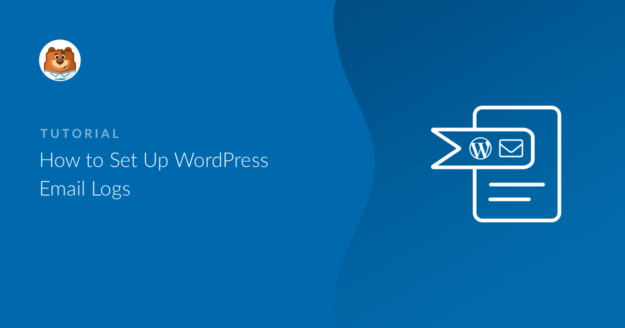


Você precisa de um plano vitalício para isso.
Oi Marco!
Os registros de e-mail estão incluídos em qualquer uma das licenças pagas.
Tenha um bom dia 🙂
É possível armazenar os dados em um arquivo de texto em vez de armazená-los no banco de dados?
Oi Stéphane,
Atualmente, não temos essa opção no WPForms. Mas concordo que seria muito útil. Anotei a solicitação de recurso e a manteremos em nosso radar enquanto planejamos nosso roteiro para o futuro.
Tenha um bom dia 🙂
Obrigado. Você sabe se é possível exibir mais de 10 itens de registro por página?
Oi Stéphane!
Ótima pergunta! No momento, você usa a opção Paginação nas opções de tela na página de registro de e-mail para configurar um número personalizado. Veja esta captura de tela para obter mais detalhes.
Na próxima atualização do plug-in, adicionaremos um filtro com a possibilidade de escolher o número de registros de log exibidos na página.
Espero que isso ajude.
Tenha um bom dia 🙂
Tenho uma licença Pro, mas não vejo nenhum registro, apenas esse erro. Você poderia me ajudar?
O registro de e-mail não está instalado corretamente
Por algum motivo, a tabela do banco de dados não foi instalada corretamente. Entre em contato com a equipe de suporte do plug-in para diagnosticar e corrigir o problema.
No momento, todos os e-mails enviados não são registrados.
Olá, sugiro que entre em contato com a equipe de suporte do WP Mail SMTP para resolver esse problema. Se você tiver uma licença paga do WP Mail SMTP, poderá entrar em contato com eles aqui ou, se for um usuário gratuito, poderá entrar em contato com eles aqui.
Tenha um bom dia 🙂
Esse recurso ofereceria suporte para reenviar e-mails não entregues?
Olá, Zaria - Infelizmente, ele mantém apenas um registro de e-mail. Para reenviar os e-mails, talvez seja necessário verificar as configurações específicas do seu servidor de e-mail, se ele tiver esse recurso.
Espero que essas informações ajudem!
É possível verificar se o e-mail foi aberto. Quantas vezes e quando? Agradecimentos
Olá, Kamil. No momento, não temos esse recurso integrado aos nossos plug-ins. No entanto, concordo que seria muito útil. Anotei a solicitação do recurso e a manteremos em nosso radar enquanto planejamos nosso roteiro para o futuro.
Caso seja útil, aqui está um guia completo sobre registro de e-mail.
Tenha um bom dia 🙂
Olá!
Estamos usando o WPForms e o WP Mail SMTP em vários sites usando a mesma configuração. Há algo no roteiro para importar/exportar a configuração do WP Mail SMTP?
Estamos enfrentando alguns problemas de CI/CD.
Com os melhores cumprimentos,
Brandon
Olá, Brandon - lamento que atualmente não tenhamos uma maneira de importar/exportar configurações de SMTP do WP Mail. Adicionei um voto à nossa lista de solicitações de recursos e manteremos isso em nosso radar enquanto planejamos nosso roteiro para o futuro.
Peço desculpas pela inconveniência!
Olá. Estou pensando em fazer a atualização, mas gostaria de saber se isso me permitirá ver qual endereço de e-mail recebeu um boletim informativo enviado pelo site do meu site wordpress?
Olá, desculpe pela confusão!
O WPForms Lite, nossa versão gratuita, não tem o recurso de armazenar entradas, embora você possa definir e-mails de notificação de formulário para enviar os envios de formulário para o seu endereço de e-mail.
Como as entradas não são armazenadas no WPForms Lite, elas não ficam disponíveis quando você atualiza para a versão paga. Essa é uma restrição definida pelo WordPress.org - os plug-ins não têm permissão para "desbloquear" conteúdo, como dados de entrada em uma versão paga, dessa forma.
Essas informações também são exibidas na página Entries (Entradas ) do plug-in Lite. Se tiver alguma sugestão sobre como podemos esclarecer melhor isso, informe-me e eu a compartilharei com nossa equipe.
Ao fazer o upgrade para nossa versão paga, você poderá armazenar e gerenciar entradas futuras em seu site.
Espero que isso ajude! 🙂
Hi,
Quero exibir os e-mails enviados a um usuário na página de edição do post do administrador. Estou criando uma metabox para isso. Qual método preciso chamar para obter listas de registros?
Qual tabela você usa para armazenar os registros?
Oi Suyash! Temos um artigo com detalhes sobre nossa estrutura de datatable aqui.
Basicamente, armazenamos todos os dados do formulário em duas tabelas no banco de dados nativo do WordPress (mostrado nesta captura de tela). Os valores de campo para entradas são armazenados na tabela de entradas e são codificados em um único objeto JSON para melhor armazenamento.
Se você abrir sua tabela wp_wpforms_entries no phpMyAdmin, poderá ver o que estou descrevendo (aqui está uma captura de tela de exemplo). Por meio do phpMyAdmin, você também pode verificar como outros dados estão estruturados em nossas duas tabelas.
Espero que isso ajude a esclarecer 🙂 Observe que as personalizações estão fora do escopo do nosso suporte. Se tiver mais dúvidas sobre os recursos padrão do WPForms, entre em contato conosco se tiver uma assinatura ativa. Caso contrário, não hesite em nos enviar algumas perguntas em nossos fóruns de suporte.
Obrigado!